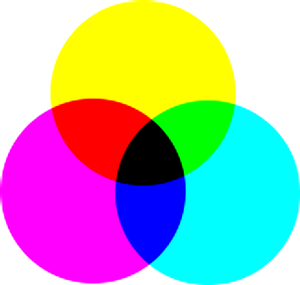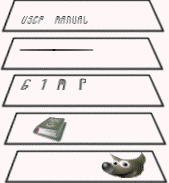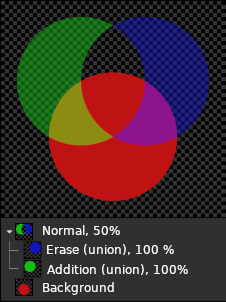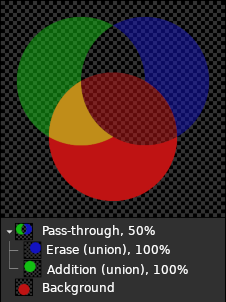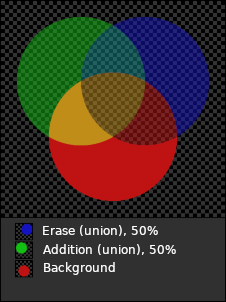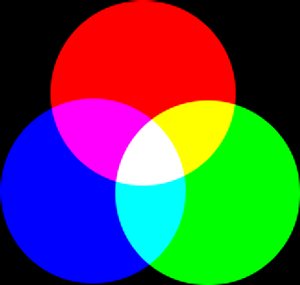- Adaptiv udjævning
-
Supersampling is a more sophisticated anti-aliasing technique, that is, a method of reducing jagged and stair-stepped edges along a slanted or curved line. Samples are taken at several locations within each pixel, not just at the center, and an average color is calculated. This is done by rendering the image at a much higher resolution than the one being displayed and then shrinking it to the desired size, using the extra pixels for calculation. The result is a smoother transition from one line of pixels to another along the edges of objects.
Kvaliteten af resultatet afhænger af antallet af prøver. Adaptiv udjævning udføres ofte ved 2–16 gange den oprindelige størrelse. Det forøger tiden, det tager at tegne billedet, meget, og billedet kommer også til at fylde mere i hukommelsen.
Med adaptiv udjævning kan tiden og pladsen reduceres. Metoden udnytter, at meget få pixels faktisk ligger på et objekts kant, så kun de pixels medtages i udregningen. Til at begynde med udtages kun nogle få prøver inde i en pixel. Er farverne næsten ens, bruges kun de prøver til at beregne den endelige farve. Hvis ikke, udtages flere prøver. Det betyder, at et større antal prøver kun beregnes, når det er nødvendigt, hvilket øger effektiviteten.
- Alfa
-
Alfaværdien er et mål for en pixels gennemsigtighed. Udover værdier for rød, grøn og blå har en pixel også en alfaværdi. Jo mindre alfaværdien er, desto mere synlig er farven nedenunder. En pixel med en alfaværdi på 0 er helt gennemsigtig, mens en en pixel med en alfaværdi på 255 er helt uigennemsigtig.
I nogle filformater kan det kun angives, om en pixel er helt gennemsigtig eller helt uigennemsigtig. Andre filformater indeholder niveauer af gennemsigtighed, som kan varieres.
- Alfakanal
-
Et lags alfakanal er et gråtonebillede, som repræsenterer lagets gennemsigtighed, og er af samme størrelse som laget. Gråtonen (en værdi mellem 0 og 255 for hver pixel) repræsenterer pixlens alfa-værdi. En alfakanal kan få områder i laget til at fremstå delvist gennemsigtige. Derfor har baggrundslaget som standard ingen alfakanal.
Billedets alfakanal, som vises i dialogen Kanaler, kan betragtes som det endelige lags alfakanal, når alle lag er blevet lagt sammen.
Se også Eksempel på alfakanal.
- Animeret pensel
-
En animeret pensel i GIMP er en særlig type pensel, som består af adskillige billeder. F.eks. kunne man have en pensel med fodspor, som består af to billeder: et for venstre fodspor og et for højre. Når man maler med denne pensel, vil der først komme et venstre fodspor, så et højre, et venstre osv. Denne slags pensel har mange anvendelser.
En animeret pensel kaldes nogle gange for et “billedrør” eller en “billedslange”. En animeret pensel er markeret ved en lille rød trekant i nederste højre hjørne i penslens symbol i dialogen Pensler.
Information om oprettelse af animerede pensler kan findes på siderne Afsnit 5.2, “Opret animerede pensler” og Afsnit 5.1, “Tilføj nye pensler”.
- Anti-aliasing
-
Anti-aliasing is the process of reversing an alias, that is, reducing the jaggies. Anti-aliasing produces smoother curves by adjusting the boundary between the background and the pixel region that is being anti-aliased. Generally, pixel intensities or opacities are changed so that a smoother transition to the background is achieved. With selections, the opacity of the edge of the selection is appropriately reduced.
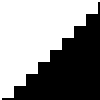
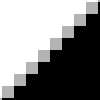
- Basér farve på alle lag
-
Basér farve på alle lag er en indstilling, du kan bruge med værktøjerne Spandudfyldning og Farvevælger samt forskellige markeringsværktøjer. Det er nyttigt, når du arbejder med et billede med adskillige lag, og det aktive lag enten er halvgennemsigtigt eller dets Lagtilstand ikke er sat til normal. Når feltet Basér farve på alle lag afkrydses, vil farven, som bruges til handlingen, være sammensat af farverne i alle synlige lag. Når feltet ikke er afkrydset, er den anvendte farve, det aktive lags farve.
Se også Værktøjet kloning for, hvordan Basér farve på alle lag kan bruges til ikkedestruktiv redigering af billeder.
- Bézier curve
-
A spline is a curve which is defined mathematically and has a set of control points. A Bézier spline is a cubic spline which has four control points, where the first and last control points (knots or anchors) are the endpoints of the curve and the inner two control points (handles) determine the direction of the curve at the endpoints.
In the non-mathematical sense, a spline is a flexible strip of wood or metal used for drawing curves. Using this type of spline for drawing curves dates back to shipbuilding, where weights were hung on splines to bend them. The outer control points of a Bézier spline are similar to the places where the splines are fastened down and the inner control points are where weights are attached to modify the curve.
Bézier splines are only one way of mathematically representing curves. They were developed in the 1960s by Pierre Bézier, who worked for Renault.
Bézier curves are used in GIMP as component parts of Paths.
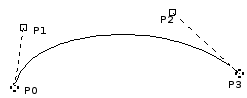
The image above shows a Bézier curve. Points P0 and P3 are points on the Path, which are created by clicking with the mouse. Points P1 and P2 are handles, which are automatically created by GIMP when you stretch the line.
- Bitmap
-
Fra The Free Online Dictionary of Computing (13 Mar 01) :
bitmap — A data file or structure which corresponds bit for bit with an image displayed on a screen, probably in the same format as it would be stored in the display's video memory or maybe as a device independent bitmap. A bitmap is characterized by the width and height of the image in pixels and the number of bits per pixel which determines the number of shades of gray or colors it can represent. A bitmap representing a colored image (a “pixmap”) will usually have pixels with between one and eight bits for each of the red, green, and blue components, though other color encodings are also used. The green component sometimes has more bits than the other two to cater for the human eye's greater discrimination in this component.
- BMP
-
BMP er et filformat til billeder, som ikke er komprimeret; det er udviklet af Microsoft og bruges hovedsageligt i Windows. Farver repræsenteres typisk ved 1, 4 eller 8 bit, selvom formatet også understøtter større bitdybde. Da det ikke er komprimeret, og filerne derfor er store, er det ikke velegnet til internettet.
- CMY, CMYK
-
CMYK er en farvemodel med komponenterne cyan, magenta, gul og sort. Det er en subtraktiv farvemodel, hvilket er vigtigt at vide, når et billede udskrives. CMYK er komplementær til RGB-farvemodellen.
Værdien af de enkelte farver varierer mellem 0 % og 100 %, hvor 0 % svarer til, at der ikke udskrives nogen farve, og 100 % svarer til fuldstændig dækning med farve. Farver dannes ved blanding af de tre grundfarver.
Den sidste værdi K (sort) bidrager ikke til farven, men gør de andre farver mørkere. Bogstavet K (Key) bruges for at undgå forvirring, da B står for blå.
GIMP understøtter for nærværende ikke CMYK-modellen (et eksperimentelt udvidelsesmodul med rudimentær understøttelse af CMYK kan hentes her [PLUGIN-SEPARATE]).
CMYK bruges til udskrivning. Det er farverne i blækpatronerne eller tonerne i din printer. Det er farvemodellen i malerier og alle genstande omkring os, som tilbagekaster, men ikke udsender, lys. Farvede genstande absorberer noget af lyset og vi ser kun den tilbagekastede del. Bemærk, at tappene i vores øjne ser det tilbagekastede lys i RGB-modellen. En genstand ser rød ud, fordi grønt og blåt er blevet absorberet. Da kombinationen af grøn og blå er cyan, bliver cyan absorberet, når du tilføjer rød. Hvis du omvendt tilføjer cyan, vil den komplementære farve rød blive absorberet. Systemet er subtraktivt. Tilføjes gul, mindskes blå, og tilføjes magenta, mindskes grøn.
Det ville være logisk at tro at ved at blande cyan, magenta og gul, subtraheres rød, grøn og blå, og øjet vil derfor ikke se noget lys svarende til sort. Men det er mere kompliceret end som så. Faktisk vil farven være mørkebrun. Det er derfor, der også er en sort farve i modellen, og printeren har en sort blækpatron eller toner. Det er også billigere på den måde: Printeren behøver ikke blande de tre andre farver for at få en ufuldkommen sort, men kan bare tilføje den sorte farve.
- EXIF
-
Exchangeable image file format (official abbreviation Exif, not EXIF) is a specification for the image file format used by digital cameras. It was created by the Japan Electronic Industry Development Association (JEIDA). The specification uses the existing JPEG, TIFF Rev. 6.0, and RIFF WAVE file formats, with the addition of specific metadata tags.
The latest version of the specification was released in May 2023. The Exif tag structure is taken from that of TIFF files. There is a large overlap between the tags defined in the TIFF, Exif, TIFF/EP and DCF standards [WKPD-EXIF].
- Farve
-
Lys kommer fra solen eller andre lyskilder og brydes af medier som vand, atmosfæren eller glas og reflekteres diffust eller spejlende af overflader.
Farver er ikke til stede på samme håndgribelige måde, som lys er: Farver er en del af vores opfattelse af verden omkring os. Lys kommer ind i øjet og behandles af lysreceptorer (tappe og stave) og sendes via synsnerven til hjernen for yderligere behandling og fortolkning.
Lys varierer i bølgelængde, som vores øjne og hjerne opfatter som forskellige farvetoner (rød, grøn, blå osv.), og i intensitet (også kaldet luminans). Så vores opfattelse af farver er sammensat af information om både intensitet og kromaticitet.
Navngivningen af farver fører en fra farveopfattelsens smalle domæne og ind i det store domæne vedrørende kulturel og sproglig fortolkning og klassificering af farver og derfra videre ind i endnu større filosofiske, æstetiske, teologiske og metafysiske betragtninger.
Forklaringen om farver ovenfor er et lettere ændret uddrag fra Completely Painless Programmer's Guide to XYZ, RGB, ICC, xyY, and TRCs , som er licenseret som Kreditering-DelPåSammeVilkår 3.0 Ikke-porteret.
- Farvedybde
-
Color depth is simply the number of bits used to represent a color (bits per pixel : bpp). There are 3 channels for a pixel (for Red, Green and Blue). GIMP can support 8 bits per channel, referred as eight-bit color. So, GIMP color depth is 8 * 3 = 24, which allows 256 * 256 * 256 = 16,777,216 possible colors (8 bits allow 256 colors).
- Farvemodel
-
En farvemodel er en måde at beskrive og angive en farve på. Udtrykket bruges i flæng til både farverumssystemet og farverummet, som det er baseret på.
Et farverum er et sæt farver, som kan vises eller genkendes af en input- eller outputenhed (f.eks. scanner, skærm, printer osv.). Farverne i et farverum er værdier i et farverumssystem, som er et koordinatsystem, hvor de enkelte farver er beskrevet ved deres koordinater. På grund af det menneskelige øjes udformning er der tre akser i farverum beregnet på en menneskelig iagttager. Det medfører, at farver, med få undtagelser, er givet ved tre komponenter. Der er 30 til 40 farvesystemer i brug. Nogle vigtige eksempler er:
- Farveskala
-
Ved farvegengivelse, inkl. computergrafik og fotografering, er farveskalaen (gamut) en bestemt, fuldstændig delmængde af farver. Den mest almindelige brug af ordet refererer til den delmængde af farver, som kan repræsenteres nøjagtigt under en given omstændighed som f.eks. inden for et givent farveområde eller på en bestemt outputenhed. En anden betydning — mindre brugt, men ikke mindre korrekt — refererer til det fuldstændige sæt farver i et billede på et givent tidspunkt. Digitalisering af et fotografi, konvertering af et digitalt billede til et andet farverum eller visning på et givent medium med brug af en outputenhed vil generelt ændre billedets farveskala, så nogle af farverne i det oprindelige billede går tabt [WKPD-GAMUT].
- Filformat
-
Et filformat eller en filtype er den måde, computerdata gemmes på. Da en fil gemmes af et styresystem som en lineær række af byte, som ikke kan beskrive mange slags virkelige data på en indlysende måde, er der blev udviklet konventioner for fortolkningen af informationen som repræsentationer af komplekse data. Alle konventionerne for en bestemt “slags” fil udgør et filformat.
Nogle almindelige filformater til billeder er JPEG, TIFF, PNG og GIF. Det bedste filformat til et billede afhænger af, hvad billedet skal bruges til. Skal billedet bruges til internettet, er filstørrelsen vigtig, og skal billedet udskrives er høj opløsning og kvalitet vigtige. Se formattyper.
- Flise
-
En flise er en del af et billede, som er åbnet i GIMP. For ikke at skulle gemme et helt billede i hukommelsen på en gang deler GIMP billedet op i mindre stykker. En flise er sædvanligvis et kvadrat på 64×64 pixel, men fliser i billedets kant kan være mindre.
På et givent tidspunkt kan en flise befinde sig i hukommelsen, i flisecachen i RAM eller på disken. Fliser, der arbejdes på, er i hukommelsen. Nyligt brugte fliser er i RAM. Når flisecachen er fuld, skrives de fliser, som ikke har været brugt i længst tid, til disken. GIMP kan hente fliserne i RAM eller på disken, når der er brug for dem.
Forveksl ikke disse fliser med dem i filteret Fliser.
- Floyd-Steinberg-rastersimulering
-
Floyd-Steinberg-rastersimulering er en metode til rastersimulering, som blev udgivet i 1976 af Robert W. Floyd og Louis Steinberg. Rastersimuleringsprocessen begynder i billedets øverste venstre hjørne. For hver enkelt pixel vælges den farve i paletten, som er tættest på, og forskellen mellem den farve og den oprindelige farve beregnes for hver RGB-kanal. Derefter spredes specifikke brøkdele af disse forskelle ud på flere tilstødende pixels, som ikke er blevet “besøgt” endnu (nedad og til højre i forhold til den oprindelige pixel). På grund af rækkefølgen kan proceduren udføres i en enkelt gennemgang af billedet.
Når et billede konverteres til indekserede farver, kan man vælge mellem to varianter af Floyd-Steinberg-rastersimulering.
- Flydende markering
-
En flydende markering (nogle gange kaldet et “flydende lag”) er en slags midlertidigt lag, som svarer til et almindeligt lag, men skal forankres, før man kan arbejde videre på andre af billedets lag.
Flydende markeringer er beskrevet i Afsnit 4.5, “Gør flydende”.
I tidlige versioner af GIMP blev flydende markeringer brugt til at udføre handlinger på en begrænset del af billedet. Det kan gøres nemmere nu med lag, men du kan stadig bruge denne måde at arbejde med billeder på.
- Forøgende, maletilstand
-
Forøgende er en maletilstand, hvor hvert penselstrøg males direkte på det aktive lag. Når den er indstillet, vil efterfølgende penselstrøg øge effekten af penslen, indtil penslens maksimale uigennemsigtighed nås.
Hvis tilstanden forøgende ikke er indstillet, males penselstrøg på lærredets buffer, som derefter kombineres med det aktive lag. En pensels maksimale effekt bestemmes af uigennemsigtigheden; flere strøg med penslen øger ikke dens effekt ud over denne grænse.
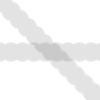
De to billeder ovenfor blev lavet med en pensel med mellemrummet sat til 60 %. Billedet til venstre er malet uden forøgende tilstand og billedet til højre med.
Tilstanden forøgende er en indstilling, som deles af flere penselværktøjer, undtagen de som har en skyder til kontrol af “hastigheden”, hvilket automatisk indebærer en forøgende effekt. Tilstanden kan aktiveres ved at aktivere afkrydsningsfeltet Forøgende i værktøjets indstillinger (malerpensel, blyant og viskelæder).
- Gamma
-
Gamma eller gammakorrektion er en ikkelineær operation, som bruges til kodning eller afkodning af luminans- og farveværdier i systemer til videoer eller stillbilleder. Det anvendes i mange typer billedsystemer til at rette kurvede signal-til-lys- eller intensitet-til-signal-responser ud. F.eks. er lyset udsendt af et billedrør ikke lineært mht. den elektriske spænding, og spændingen fra sensoren i et digitalkamera er ikke lineær mht. intensiteten af lyset i motivet. Gammakodning hjælper til at afbilde data til et perceptuelt lineært domæne, så det begrænsede signalområde (det begrænsede antal bit i hver RGB-kanal) optimeres bedre til synsindtrykket.
Gamma er en eksponent i korrektionsligningen. Gammakomprimering (gamma < 1) bruges til kodning af lineære luminans- eller RGB-værdier til farvesignaler eller digitale filværdier, og gammaudvidelse (gamma > 1) er afkodningsprocessen, som almindeligvis finder sted, hvor et billedrørs strøm-til-spændingfunktion ikke er lineær.
Til PC-videoer kodes billeder med en gamma på omkring 0,45 og afkodes med en gamma på 2,2. På Mac-systemer kodes billeder typisk med en gamma omkring 0,55 og afkodes med en gamma på 1,8. Farverumsstandarden sRGB, der bruges til de fleste kameraer, PC'er og printere, anvender ikke en simpel eksponentiel ligning, men har en gamma for afkodning i omegnen af 2,2 over det meste af intervallet.
I GIMP er gamma en valgmulighed i penslens faneblad i filteret GIMPressionisme og i filteret Flamme. Visningsfiltrene har også et gammafilter. Se også værktøjet Niveauer, hvor den midterste skyder kan bruges til at ændre gamma med.
- Gengivelsesmetode
-
Gengivelsesmetoder er måder at håndtere farver som er uden for Farveskala farveskalaen i kildefarverummet, som ikke kan reproduceres i målfarverummet. ICC (International Color Consortium) har defineret fire gengivelsesmetoder:
- Perceptuel
-
Denne metode bruges typisk til fotografisk indhold. Den ene farveskala skaleres, så den passer ind i den anden, mens den relative placering af farverne bevares.
- Relativ kolorimetrisk
-
Denne gengivelsesmetode bruges typisk til staffagefarver. Farver, som ikke er uden for farveskalaen, bevares uforandrede. Farver uden for farveskalaen konverteres til farver med samme lyshed, men en anden mætning, i udkanten af farveskalaen.
- Mætning
-
Denne metode bruges typisk til forretningsgrafik. Farvernes relative mætning er næsten bevaret, men lysheden er oftest ændret.
- Absolut kolorimetrisk
-
Denne gengivelsesmetode bruges oftest til prøvetryk. Den bevarer kildebilledets indbyggede hvidpunkt.
- GIF
-
GIF™ står for Graphics Interchange Format. Det er et filformat med god, tabsfri komprimering af billeder med lille farvedybde (op til 256 forskellige farver). Sidenhen er et nyt format kaldet Portable Network Graphics (PNG), som på alle måder (bortset fra animationer og sjældent brugte funktioner) er bedre end GIF, kommet til.
GIF blev introduceret af CompuServe i 1987. Det blev især populært pga. sin effektive LZW-komprimering. GIF-filerne fyldte mindre på disken end datidens andre gængse grafikformater som f.eks. PCX eller MacPaint. Selv store billeder kunne overføres på en rimelig tid selv med et langsomt modem. CompuServes politik med en åben licens gjorde det muligt for andre programmører at bruge GIF-formatet gratis i deres egne programmer, så længe CompuServes ophavsretmeddelelse fulgte med.
Farver gemmes i GIF i en farvetabel, som kan have 256 forskellige farver udvalgt blandt 16,7 millioner farver. Da GIF blev introduceret, var det ikke en stor begrænsning, da de færreste havde hardware, som kunne vise flere farver end det. Til tegninger, tegneserier, sort/hvid fotografier og lignende brug er 256 farver selv i dag sædvanligvis nok. Farvefotografier vil lide et stort kvalitetstab i GIF, og formatet er derfor ikke egnet til den type billeder.
Én farve i paletten kan angives som gennemsigtig. Det kan få et GIF-billede til at se ud som om, det ikke er rektangulært. Delvis gennemsigtighed, som i PNG, er ikke mulig. En pixel kan kun være helt synlig eller helt gennemsigtig.
Den første version af GIF var 87a. I 1989 offentliggjorde CompuServe en udvidet udgave kaldet 89a. Med denne udgave kunne mange billeder gemmes i en GIF-fil, hvilket bruges meget til enkle animationer. Versionsnummeret fremgår af de seks første byte i en GIF-fil. Fortolket som ASCII-tegn er de “GIF87a” eller “GIF89a”.
- GNU
-
GNU-projektet blev påbegyndt i 1983 af Richard Stallman; målet var at udvikle et fuldstændigt frit og gratis styresystem. Det er især kendt for GNU General Public License (GPL) og GNU/Linux, en GNU-variant med en Linux-kerne.
Navnet stammer fra måden man navngav på ved MIT, hvor Stallman arbejdede på det tidspunkt. Rekursive akronymer blev brugt som navne til programmer, som lignede andre programmer. Da det nye system skulle baseres på det udbredte styresystem Unix, ledte Stallman efter den slags navn og fandt på GNU, som står for “GNU is not Unix” (GNU er ikke Unix). For at undgå forvirring skulle navnet udtales med “G”, ikke som “new”. Der var mange grunde til at gøre GNU kompatibel med Unix. For det første var Stallman overbevist om, at de fleste firmaer ikke ville godtage et helt nyt styresystem, hvis programmerne, de brugte, ikke kunne køre på det. Derudover gjorde Unix' arkitektur hurtig, nem og fordelt udvikling mulig, da Unix består af mange små programmer, som for størstedelens vedkommende kan udvikles uafhængigt af hinanden. Mange dele af Unix-systemet var også frit tilgængelige for alle og kunne derfor integreres direkte i GNU, f.eks. tekstbehandlingssystemet TeX eller vinduessystemet X. De manglende dele blev skrevet fra bunden.
GIMP (GNU Image Manipulation Program) er et officielt GNU-program [WKPD-GNU].
- Gråtoner
-
Gråtoner er en tilstand til kodning af et billedes farver, som kun indeholder sort, hvid og nuancer af grå.
Når du opretter et nyt billede, kan du vælge at oprette det som gråtoner (som du sidenhen kan farvelægge ved at ændre det til RGB). Du kan også ændre et eksisterende billede til gråtoner ved at bruge Gråtoner, Fjern mætning, Opsplit eller Kanalmikser, selvom ikke alle formater vil godtage ændringerne. Selvom du kan oprette billeder i gråtoner og konvertere billeder til gråtoner, er det ikke en farvemodel i ordets egentlige betydning.
Som forklaret under RGB, kan 24 bit-billeder i GIMP have op til 256 niveauer af grå. Skifter du fra gråtoner til RGB, vil dine billeder få tre kanaler, men billedet vil selvfølgelig stadig være gråt.
Billedfiler i gråtoner (8 bit) er minde end tilsvarende RGB-filer.
- Histogram
-
I digital billedbehandling er et histogram en graf over den statistiske hyppighed af gråtone- eller farveværdierne i et billede. Et billedes histogram siger noget om forekomsten af gråtone- eller farveværdier samt om billedets kontrastområde og lysstyrke. Med et farvebillede kan man lave et histogram over alle farver eller et histogram for hver af de tre farvekanaler. Sidstnævnte giver mest mening, da de fleste procedurer er baserede på gråtonebilleder, og videre behandling er derfor umiddelbart mulig.
- Hjælpelinjer
-
Hjælpelinjer er linjer, som kan vises midlertidigt på et billede, mens du arbejder på det. Du kan få vist så mange vandrette og/eller lodrette hjælpelinjer, du har lyst til. Linjerne hjælper dig med at placere en markering eller et lag på billedet. De kommer ikke med, når billedet udskrives.
Se Afsnit 1.2, “Hjælpelinjer” for flere oplysninger.
- HSV
-
HSV er en farvemodel med komponenter for farvetone (hue), mætning (saturation) og valør (value).
RGB-farverummet er meget passende til computerskærme, men det beskriver ikke, hvad vi ser til dagligt: lysegrøn, bleg lyserød, blændende rød osv. HSV-modellen tager højde for disse egenskaber. HSV og RGB er ikke helt uafhængige af hinanden. Det ses med værktøjet farvevælger: ændrer du farven i en af farvemodellerne, ændres den også i den anden. De eventyrlystne kan læse Grokking the GIMP, som forklarer deres indbyrdes sammenhæng.
Kort beskrivelse af HSV-komponenterne:
- Farvetone
-
Selve farven som opstår ved kombination af primærfarver. Alle nuancer (bortset fra gråtoner) er repræsenteret i en kromatisk cirkel: gul, blå, rød, grøn osv. Værdierne i det kromatiske hjul (eller “farvehjul”) spænder fra 0° til 360° (“farve” bruges ofte om “farvetone”. RGB-farverne er “primærfarver”).
- Mætning
-
Beskriver hvor bleg farven er. En helt umættet farve er en gråtone. Når mætning øges, bliver farven en pastelfarve. En helt mættet farve er ren. Mætningen går fra 0 til 100 — fra hvid til den reneste farve.
- Valør
-
Beskriver lysstyrken/lysintensiteten. Det er mængden af lys udsendt af en farve. Du kan se en ændring i lysstyrken, når et farvet objekt flyttes fra skyggen og ud i solen, eller når du forøger lysstyrken på din skærm. Skalaen går fra 0 til 100. Pixelværdierne i de tre kanaler er også lysstyrker: “valør” i HSV-farvemodellen er disse elementære værdiers maksimum i RGB-farverummet (skaleret 0–100).
- HTML-notation
-
En hex-triplet er en måde at kode en farve til en computer på. Symbolet “#” betyder, at de efterfølgende tal er kodet i heksadecimal. Hver farve er angivet med to heksadecimale tal, som udgør en triplet (tre par) af heksadecimale værdier på formen “#rrggbb”, hvor “rr” repræsenterer rød, “gg” repræsenterer grøn og “bb” repræsenterer blå.
- Indekserede farver
-
Indekserede farver er en måde at kode farver i et billede på, hvor hver pixel i billedet tildeles et 8 bit-farvetal. Farven svarende til dette tal placeres så i en tabel (paletten). Ændres en farve i paletten, ændres alle de pixels som henviser til denne paletfarve. Selvom du kan lave billeder i indekserede farver og konvertere billeder til indekserede farver, er det strengt taget ikke en farvemodel.
Se også afsnittet Indekseret palet og kommandoen Indekseret farvekonvertering.
- Interpolation
-
Interpolation betyder at beregne mellemliggende værdier. Når du forstørrer (“zoomer digitalt”) eller på anden vis transformerer (roterer, vrider eller giver perspektiv til) et digitalt billede, bruges interpolation til at beregne pixlernes farver i det transformerede billede. GIMP har tre interpolationsmetoder, som varierer i kvalitet og hurtighed. Generelt vil interpolationen tage længere tid, når kvaliteten skal være høj (se Interpolationsmetoder).
GIMP bruger interpolation, når du skalerer et billede, skalerer et lag, eller transformerer et billede.
- IPTC
-
IPTC er et akronym for International Press Telecommunications Council, som udviklede Information Interchange Model (IIM) til metadata til tekst-, billed- og andre medietyper. Se [IPTC].
- JPEG
-
JPEG er et filformat, som understøtter komprimering og alle farvedybder. Billedkomprimeringen kan justeres, men vær forsigtig: For hård komprimering kan forringe billedkvaliteten betydeligt, da JPEG-komprimering ikke er tabsfri.
Brug JPEG til webgrafik eller hvis dine billeder ikke skal fylde meget. JPEG er et godt format til fotografier og computergenererede billeder. Det er ikke velegnet til:
-
Digitale stregtegninger (for eksempel skærmbilleder eller vektorgrafik) hvor der er mange tætliggende pixels med samme farve, få farver og hårde kanter
-
Sort-hvide billeder (kun sort og hvid, en bit pr. pixel)
-
Halvtonebilleder (avistryk)
Andre formater så som GIF, PNG eller JPEG er meget bedre til denne type billeder.
Generelt er JPEG-transformeringer ikke reversible. Hver gang en JPEG-fil gemmes, sker der en komprimering med kvalitetstab til følge. Øges kvalitetsfaktoren senere, bringer det ikke den tabte billedinformation tilbage.
-
- Kanal
-
En kanal er en komponent af et billede. F.eks. er komponenterne i et RGB-billede de tre primærfarver (rød, grøn og blå) og nogle gange gennemsigtighed (alfa).
Hver kanal er et gråtonebillede med nøjagtig samme størrelse som billedet og har dermed samme antal pixels. Hver pixel i dette gråtonebillede kan opfattes som en beholder, der kan fyldes med en værdi fra 0 til 255. Den præcise betydning af denne værdi afhænger af kanalens type. F.eks. beskriver kanalen R i RGB-farvemodellen mængden af rød i hver pixel, i markeringskanalen betegner værdien, hvor meget de enkelte pixels er markeret, og i alfakanalen er værdien relateret til pixlernes uigennemsigtighed. Se også Kanaler.
- Kanalkodning
-
Kanalkodning refererer til, hvor hurtigt en kanals intensitet (for gråtone- og RGB-billeder er det teknisk mere korrekt at tale om relativ luminans) i et digitalt billede varierer fra mørk til lys, når kanalværdien varierer fra 0 til 1 i flydende tal (0 til 255 i 8 bit heltal og 0 til 65535 i 16 bit heltal).
”Kanalkodning” kaldes også “kompansionskurve” (companding curve), “gamma” (hvilket teknisk set ikke er korrekt, med mindre kanalkodningen er en gammakurve), “tonereproduktionskurve” og “toneresponskurve”.
Kanalkodning i lineært lys afspejler, hvordan lysbølger kombineres i den virkelige verden. Kanalkodning i lineært lys kaldes også “gamma = 1”, “lineær gamma” eller bare “lineær”.
Perceptuelt ensartede kanalkodninger afspejler måden, vores øjne reagerer på ændringer i luminans.
I arbejdsgange farvehåndteret af en ICC-profil bruges følgende kanalkodninger ofte:
-
LAB-kompansionskurven som er præcist perceptuelt ensartet.
-
Kanalkodning i lineært lys som selvfølgelig er præcist lineær.
-
sRGB-kanalkodningen og “gamma = 2,2”-kanalkodningen, som begge er tilnærmelsesvist perceptuelt ensartede og tilnærmelsesvis lig hinanden.
-
“Gamma = 1,8”-kanalkodningen, som hverken er lineær eller tilnærmelsesvist perceptuelt ensartet, selvom den er tættere på at være perceptuelt ensartet end lineær.
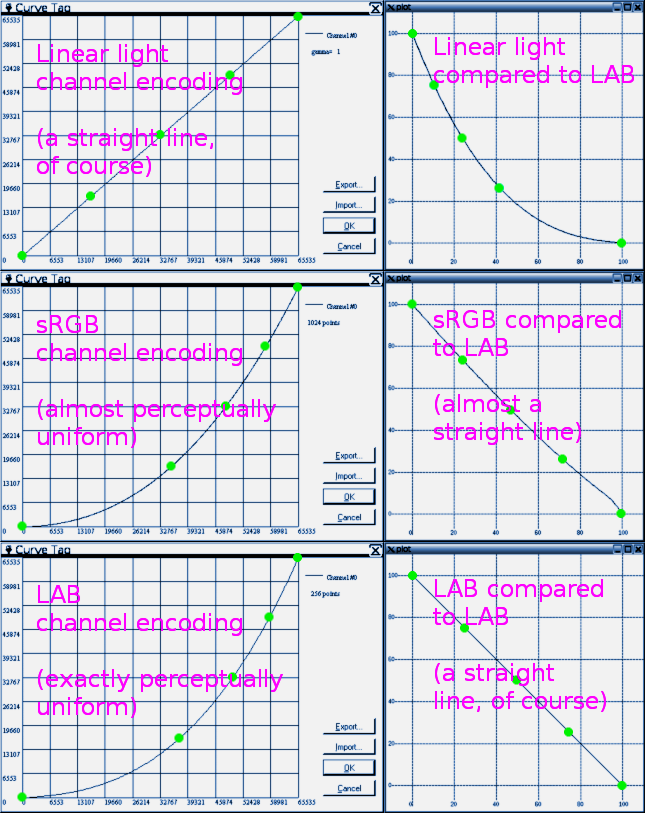
Sammenligning af lineært lys, sRGB- og LAB-kanalkodningerne.
Ud fra billederne ovenfor ses det at:
-
Kanalkodningen i lineært lys (øverste række) repræsenterer, hvordan lysbølger kombinerer i den virkelige verden.
-
Kodningen (midterste række) af den ikkelineære sRGB-kanal er næsten perceptuelt ensartet.
-
LAB-kanalkodningen (nederste række) er præcist perceptuelt ensartet, hvilket betyder, at den repræsenterer, hvordan vore øjne reagerer på ændringer i luminans.
To forskellige kanalkodninger bruges internt i GIMP til forskellige redigeringsformål: “lineært lys” og “ikkelineært“ (tidligere kendt som perceptuel gamma (sRGB)).
companding-curves-compared.png vist oven for er en lettere modificeret version af et billede fra Completely Painless Programmer's Guide to XYZ, RGB, ICC, xyY, and TRCs , som er udgivet under licensen Kreditering-DelPåSammeVilkår 3.0 Ikke-porteret.
-
- Kanalmaske
-
En kanalmaske er en særlig slags maske, som bestemmer en markerings gennemsigtighed. En detaljeret beskrivelse findes her Masker .
- Kurve
-
En kurve er en kontur dannet af segmenter, som hver især kan være rette linjer, kurver eller begge. I GIMP bruges kurver til at danne en markerings afgrænsning, eller de kan optegnes, så der laves synlige mærker på et billede. Med mindre en kurve er optegnet, er den ikke synlig, når billedet udskrives, og den gemmes ikke sammen med billedet (med mindre du bruger XCF-formatet).
Læs afsnittene Begreber om kurver og Kurver for grundlæggende information om kurver og værktøjet Kurver for mere viden om oprettelse og redigering af kurver. Du kan håndtere kurverne i dit billede med dialogen Kurver.
- Kvantisering
-
Kvantisering er processen hvorved en pixels farve reduceres til en blandt en række faste værdier ved at matche farven med den, der kommer tættest på i farvekortet. Faktiske pixelværdier kan have meget større præcision end de diskrete værdier, som kan vises af en skærm. Er skærmens farveområde for lille, kan bratte ændringer i farver (falske konturer eller striber) optræde, når farveintensiteten skifter fra et niveau til et andet. Det er især tydeligt i indekserede billeder, som kun har 256 eller færre farver.
En måde at reducere kvantiseringseffekter på er at bruge Rastersimulering. Operationerne i GIMP, som udfører rastersimulering er værktøjet Farveovergang (hvis du har aktiveret rastersimulering) og kommandoen Konvertér til indekseret. De dur dog kun med RGB-billeder og ikke indekserede billeder.
- L*a*b*
-
Lab-farverummet (også kaldet L*a*b*-farverummet) er en farvemodel, som blev udviklet af Commission Internationale d`Eclairage (CIE) i begyndelsen af 1930'erne. Det inkluderer alle farver, det menneskelige øje kan opfatte. Det indbefatter bl.a. farverne i RGB- og CMYK-farverummene. I Lab beskrives en farve ved tre værdier: L, a og b. L står for luminansen (svarende til gråtoneværdien) og a og b repræsenterer henholdsvis farven på en rød-grøn- og en gul-blå-akse.
Lab afhænger, i modsætning til RGB og CMYK, ikke af de forskellige input- og outputenheder. Derfor bruges det som format til udveksling af data mellem enheder. Lab er også den interne farvemodel i PostScript niveau II.
- Lag
-
Lag kan betragtes som en stak lysbilleder, som er mere eller mindre gennemsigtige. Hvert lag repræsenterer et forhold ved billedet, og billedet er summen af alle disse forhold. Laget nederst i stakken er baggrundslaget. De øvrige lag er forgrundens dele.
Du kan se og håndtere billedets lag i dialogen Lag.
- Marcherende myrer
-
Marcherende myrer er en betegnelse for den stiplede linje, der omgiver en markering. Linjen er animeret, så det ser ud som om, små myrer marcherer efter hinanden.
- Masker
-
En maske er som et slør lagt over et lag (lagmaske) eller over alle billedets lag (markeringsmaske). Du kan fjerne masken ved at male med hvid farve og genskabe den ved at male med sort. Når masken “anvendes”, vil ikkemaskerede pixels forblive synlige (de resterende vil være gennemsigtige) eller blive markeret afhængig af masketypen.
Der er to slags masker:
-
Lagmaske: Hvert lag kan have sin egen maske. Lagmasken repræsenterer lagets alfakanal og gør det muligt at justere dets gennemsigtighed. Ved at male på lagmasken kan du gøre dele af laget uigennemsigtige eller gennemsigtige: Males med sort bliver laget gennemsigtigt, med hvid bliver det uigennemsigtigt og med grå bliver det halvgennemsigtigt. Alle maleværktøjer kan bruges. Du kan også anvende et filter eller kopiér/indsæt. Du kan bruge lagmasken til overgangseffekter, volumeneffekter, sammenflette dele af et andet billede osv. Se afsnittet Lagmaske for flere detaljer.
-
Channel Mask, also called Selection Mask: Channel Masks determine the transparency of a selection. By painting on a Channel Mask with white, you remove the mask and increase the selection; with black, you reduce the selection. This procedure lets you create a selection very precisely. You can also save your selections to a Channel Mask with the Save to Channel command. You can retrieve it later by using the “Channel to selection” command from the Channel menu. Channel masks are so important in GIMP that a special type has been implemented: the Quick mask. See the Selection mask section for more details.
-
- Moiré Effect
-
The moiré effect (pronounce “Moa-ray”) is an unintended pattern which appears when a regular pattern of grids or lines interferes with another regular pattern placed over it. This can happen, for example, when you are scanning an image with a periodic structure (such as a checkered shirt or a half-toned image), scanning a digital image, taking a digital photograph of a periodic pattern, or even when silkscreening.
Opdages problemet i tide, er den bedste løsning er flytte billedet i skanneren en smule eller ændre kameravinklen en smule.
Kan du ikke genskabe billedfilen, har GIMP nogle filtre, som kan afhjælpe problemet. Se Fjern kornstøj og Ikkelineært filter.
- Mætning
-
Dette udtryk refererer til farvens renhed. Forestil dig, du tilsætter pigment til hvid maling. Mætningen varierer fra 0 (hvid) til 100 (ren farve).
- Parasit
-
En parasit er yderligere data, som kan skrives til en XCF-fil. En parasit identificeres ved et navn og kan ses som en udvidelse af den øvrige information i en XCF-fil.
En billedkomponents parasitter kan læses af GIMP-udvidelsesmoduler. Udvidelsesmoduler kan også definere deres egne parasitnavne, som ignoreres af andre udvidelsesmoduler. Eksempler på parasitter er kommentarer, gemmeindstillingerne for TIFF-, JPEG- og PNG-filformaterne, billedets oprindelige gammaværdi og EXIF-data.
- Pass through
-
Sædvanligvis er lagene i en laggruppe isolerede fra resten af billedet; laggruppen er i grunden et separat underbillede inde i hele billedet. Du kan samle gruppen i et enkelt lag, erstatte den oprindelige gruppe med det og få samme resultat.
I de følgende eksempler angiver navnene på de relevante lag i billedet lagtilstanden (og hvor relevant med sammensætningstilstanden i parentes) og lagets uigennemsigtighed.
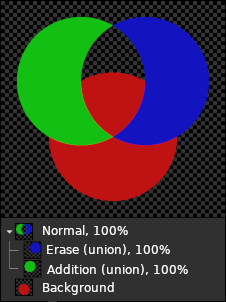
I dette eksempel bruger gruppen normal tilstand. Bemærk, at de blå og grønne lag ikke påvirker det røde lag: Det grønne lags farve lægges ikke til det røde lags farve, og det blå lag sletter kun det grønne lag.
Layer groups using Pass through mode are different: the layers inside them “see” the layers below the group, and interact with them according to their layer mode.
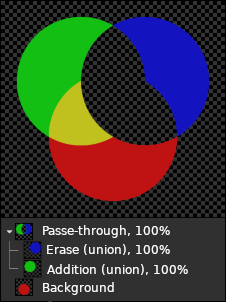
In this example, the group uses Pass through mode. Note that the green layer's color is added to the red layer's color, and the blue layer erases both the green and the red layers.
I simple tilfælde opfører slip igennem-grupper sig som om, der ikke er nogen gruppe overhovedet.
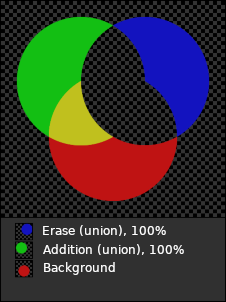
Det grønne og blå lag er ikke i en gruppe, og resultatet er det samme som i foregående eksempel.
I disse tilfælde er gruppen primært et værktøj til at organisere lagene med: Du kan gruppere flere lag, opnå den ønskede effekt og håndtere dem som en enhed.
Generelt er slip igennem-grupper ikke det samme som overhovedet ikke at have en gruppe. Når gruppens uigennemsigtighed er mindre end 100 %, opfører slip igennem-grupper sig for eksempel stadig som en enkelt enhed, så uigennemsigtigheden virker på hele gruppen (ligesom på en normal gruppe) og ikke på de individuelle lag, mens gruppelagene stadig kan vekselvirke med baggrundslagene.
Sammenlign disse tre bileder, som har samme sammensætning som ovenfor, og gruppens (eller i det sidste tilfælde de enkelte lags) uigennemsigtighed er 50 %. Når du bruger slip igennem-grupper til gruppering af flere lag for at opnå en samlet effekt, kan du via gruppens uigennemsigtighed kontrollere “styrken” af effekten, hvilket ikke kan opnås med normale grupper eller individuelle lag.
- PDB
-
Alle funktionerne i GIMP og udvidelsesmodulerne er registreret i proceduredatabasen (PDB). Udviklere kan slå nyttig programmeringsinformation om funktionerne i PDB op i Procedurebrowseren.
-
PDF (Portable Document Format) er et filformat udviklet af Adobe for at imødegå nogle af manglerne i PostScript. PDF-filer er generelt mindre end tilsvarende PostScript-filer. I lighed med PostScript sker GIMPs understøttelse af PDF gennem de frie Ghostscript-biblioteker.
- Pixel (billedpunkt)
-
En pixel er et enkelt punkt eller “billedelement” i et billede. Et rektangulært billede kan bestå af tusinder pixels, som hver især repræsenterer billedets farve i det givne punkt. En pixels værdi består typisk af flere Kanaler som f.eks. de røde, grønne og blå komponenter og nogle gange også alfa (gennemsigtigheden).
- PNG
-
PNG står for “Portable Network Graphics” (udtales “ping”). Formatet har mange fordele og nogle få ulemper: Det er ikke tabsgivende, men filerne er større end JPEG-filer. Det er et ideelt format til dine billeder, fordi de ikke taber i kvalitet, hver gang de gemmes (det bruges til denne Hjælp). Det understøtter sande farver (flere millioner farver), indekserede farver (256 farver ligesom GIF) og 256 niveauer af gennemsigtighed (GIF understøtter kun to niveauer).
- PostScript
-
PostScript, opfundet af Adobe, er et sidebeskrivelsessprog, som især bruges af printere og andre outputenheder. Det er også en fremragende måde at dele dokumenter på. GIMP understøtter ikke PostScript direkte, men er afhængig af et frit program kaldet Ghostscript.
PostScripts store styrke er dets evne til at repræsentere vektorgrafik (linjer, kurver, tekst osv.) på en måde, som ikke afhænger af opløsningen. PostScript er dog ikke særligt godt til at repræsentere pixelbaserede rasterbilleder. På grund af det er PostScript ikke et velegnet format at gemme billeder i, som sidenhen skal redigeres i GIMP eller et andet grafikprogram.
- PSD
-
PSD er Adobe Photoshops eget filformat og er derfor sammenligneligt med XCF mht. kompleksitet. GIMPs evne til at håndtere PSD-filer er sofistikeret men ikke perfekt: Nogle af PSD-filernes egenskaber indlæses ikke eller kan se lidt anderledes ud. Selv om der findes en online-specifikation, dækker den ikke alle detaljer, hvilket gør det vanskeligt at understøtte alle funktioner i PSD-filer.
- Rastersimulering
-
Rastersimulering er en teknik, som bruges i computergrafik til at give en illusion af flere farver, når et billede med lav farvedybde vises. I et billede med rastersimulering gengives de manglende farver ved en særlig organisering af pixels med de tilgængelige farver. Øjet opfatter det som en blanding af de individuelle farver.
Værktøjet Farveovergang anvender rastersimulering. Du kan også vælge at bruge rastersimulering, når du konverterer et billede til indekserede farver. Arbejder du på et billede med indekserede farver, kan nogle værktøjer (f.eks. mønsterudfyldning) også anvende rastersimulering, hvis den rigtige farve ikke er til stede i farvekortet.
Filteret Avistryk gør også brug af rastersimulering. Du kan bruge Ikkelineært filteret til at fjerne uønsket rastersimuleringsstøj i dit billede.
Bemærk også, at selvom GIMP selv bruger farver i 24 bit, er det ikke sikkert, dit system kan vise så mange farver. Hvis ikke, kan det være, at softwaren mellem GIMP og dit system også anvender rastersimulering til visning af farver.
Se også Floyd-Steinberg-rastersimulering, som bruges af GIMP, i ordlisten.
- RGB
-
RGB er en farvemodel med røde, grønne og blå komponenter. Disse farver udsendes af skærmelementer og er ikke reflekteret, som er tilfældet med farven i en maling. Farven, der ses, er en kombination af de tre primære RGB-farver med forskellige grader af lyshed. Ser du på din fjernsynsskærm helt tæt på, kan du se de enkelte skærmelementer (som er større end dem på en computerskærm) lyse rødt, grønt eller blåt med forskellig intensitet. RGB-farvemodellen er additiv.
GIMP bruger otte bit pr. kanal for hver primærfarve. Det betyder, der er 256 forskellige intensiteter (valør), hvilket giver 256×256×256 = 16.777.216 farver.
Det er ikke åbenbart, hvorfor en given kombination af primærfarver giver en bestemt farve. Hvorfor giver f.eks. 229R+205G+229B en pink nuance? Det afhænger af øjet og hjernen. Der findes ikke farver i naturen kun et kontinuert spektrum af bølgelængder af lys. Der er tre slags tapper i nethinden. Lys af én bølgelængde påvirker de tre typer tapper forskelligt. og hjernen har, efter millioner af års evolution, lært at skelne farver ud fra disse forskelle.
Man forstår let, at fravær af lys (0R+0G+0B) giver helt sort, og at fuldt lys (255R+255G+255B) giver hvid. Samme intensitet i alle farvekanaler giver en gråtone. Derfor kan der kun være 256 gråtoner i GIMP.
Blandes i RGB-tilstanden to primærfarver giver det en sekundærfarve, dvs. en farve i CMY-modellen. Kombineres rød og grøn giver det gul, grøn og blå giver cyan, mens blå og rød giver magenta. Forveksl ikke sekundærfarver med komplementærfarver, som er på den modsatte side af en primærfarve i den kromatiske cirkel:
Figur 1142. Farvecirkel
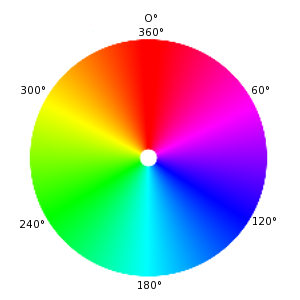
Blandes en primærfarve med dens komplementærfarve fås grå (en neutralfarve).
Det er vigtigt at vide, hvad der sker, når du arbejder med farver i GIMP. Den vigtigste huskeregel er, at når en primærfarves intensitet sænkes, øges intensiteten af komplementærfarven (og vice versa). Det er fordi, at når en kanals (f.eks. grøn) værdi sænkes, øges den relative værdi af de to andre (rød og blå). Kombinationen af disse to kanaler giver sekundærfarven (magenta), som er komplementærfarven til grøn.
Med værktøjet Farvevælger kan du finde en pixels RGB-værdier og farvens hex-triplet.
- Scene-henvist
-
For billeder taget med et kamera betyder scene-henvist, at intensiteterne i billedets RGB-kanaler er proportionale med intensiteten i scenen, som blev fotograferet.
“Scene-henvist” er ikke det samme som stort dynamisk område, da kameraet kan have været indstillet til en scene med lille dynamisk område som f.eks. en tåget morgen. Ved tilføjelse af en lyskilde til det optagne billede (f.eks. månen der bryder gennem skyerne eller en gadelampe) vil selv en tåget morgen blive til en scene med stort dynamisk område.
Da lysbølger kombineres lineært, skal et scene-henvist billede (enten reelt eller imaginært) kodes lineært for at bevare dataenes scene-henviste natur.
- Stort dynamisk område (HDR)
-
Med visningsbestemte data har du cirka 2½ blændetal (f-stop) over middelgrå og måske 6½ brugbare blændetal under middelgrå, inden data bliver klemt sammen i for små ændringer til, at forskellen mellem sort og “lige knap nok grå” bliver for lille til at kunne vises. I bedste fald spænder det dynamisk område over ni blændetal, sammenlignet med det dynamiske område på 20 eller flere blændetal i nogle motiver i virkeligheden.
Den vanlige løsning på begrænsningen i dynamisk område af visningsbestemte data er at lade kanalværdier blive lige så høje som nødvendigt for at kode data for motivet. Det betyder, at kanalværdier kan være højere end visningsbestemt hvid.
GIMP understøtter flere filformater, som kan bruges til at eksportere og importere billeder med et stort dynamisk område, f.eks. flydende tals TIFF, OpenEXR og FITS.
Når man arbejder med billeder med et stort dynamisk område, skal kanalkodningen være lineær for at undgå gammafejl.
Ved redigering af data med et stort dynamisk område må der ikke være nogen “clamping”-kode i redigeringsoperationer og blandingstilstande. Med flydende tals præcision er:
-
Mange (men ikke alle) blandingstilstande i GIMP er ikke fastlåste inkl. normal, sammenlægning, træk fra, multiplicér, gør kun lysere, gør kun mørkere, forskel samt LCh- og luminansblandingstilstandene. Blandingstilstande som f.eks. skærm, blødt lys og overlejring er fastlåste, da disse tilstande er designede til visningsbestemte data.
-
Mange (for mange til at remse op, men bestemt ikke alle da nogle redigeringsoperationer er designede til at virke med visningsbestemte data) redigeringsoperationer i GIMP er heller ikke fastlåste heriblandt niveauer, eksponering, transformeringer som f.eks. skalering og rotation samt diverse filteroperationer som f.eks. gaussisk sløring.
Dele af forklaringen om “stort dynamisk område” ovenfor er lettere ændrede uddrag fra Models for image editing: Display-referred and scene-referred. Disse uddrag er gengivet med tilladelse og de ændrede uddrag er licenseret som Kreditering-DelPåSammeVilkår 3.0 Ikke-porteret.
-
- SVG
-
SVG står for Scalable Vector Graphics (skalerbar vektorgrafik). Det er et format til både statisk og animeret todimensionel vektorgrafik. Du kan eksportere GIMP-kurver som SVG, og du kan importere SVG-dokumenter fra et vektorgrafikprogram ind i GIMP. Se [WKPD-SVG] for flere oplysninger.
- TGA
-
TGA (TARGA-billedfil) er et filformat, som understøtter 8, 16, 24 eller 32 bit pr. pixel med mulighed for RLE-komprimering. Det blev oprindeligt udviklet af Truevision company. “TGA” står for Truevision Graphics Adapter, og “TARGA” står for Truevision Advanced Raster Graphics Adapter.
- TIFF
-
TIFF (Tagged Image File Format) er et filformat, der primært blev udviklet til farveadskillelse af skannet rastergrafik. Seks forskellige kodningsrutiner understøttes, hver med en af tre forskellige billedtilstande: sort og hvid, gråtoner og farve. Ukomprimerede TIFF-billeder kan være 1, 4, 8 eller 24 bit pr. pixel. TIFF-billeder komprimeret med LZW-algoritmen kan være 6, 8 eller 24 bit pr. pixel. Sammen med PostScript-formatet er TIFF et af de vigtigste formater til de indledende trin i udskrivning. Det er et format af høj kvalitet og er perfekt til billeder, der skal importeres i andre programmer som f.eks. FrameMaker eller CorelDRAW.
- Udklipsholder
-
Udklipsholderen er et midlertidigt område i hukommelsen, som bruges til at overføre data mellem programmer eller dokumenter. Den bruges, når du klipper, kopierer eller indsætter data i GIMP.
Udklipsholderen er implementeret lidt forskelligt under forskellige styresystemer. I Linux/XFree bruger GIMP XFree-udklipsholderen til tekst og GIMPs interne billedudklipsholder til overførsel af billeder mellem billeddokumenter. I andre styresystemer kan udklipsholderen fungere lidt anderledes. Kig i dokumentationen til GIMP til dit styresystem for flere oplysninger.
De grundlæggende handlinger, som udklipsholderen tilbyder, er “klip”, “kopiér” og “indsæt”. Med klip fjernes elementet fra dokumentet og kopieres til udklipsholderen. Med kopiér forbliver elementet i dokumentet, mens en kopi overføres til udklipsholderen. Med indsæt kopieres udklipsholderens indhold til dokumentet. GIMP foretager et “intelligent” valg, der afhænger af det modtagende sted, om, hvad der skal indsættes. Er det lærredet, vil indsæt bruge billedudklipsholderen. Indsæt bruger derimod tekstudklipsholderen, hvis det er et tekstfelt.
- Udtynding
-
Udtynding giver en blød overgang mellem et område og baggrunden ved en blød blanding af områdets kanter.

I GIMP kan du udtynde en markerings kanter. Pensler kan også have udtyndede kanter.
- Udvidelsesmodul
-
Udvidelsesmoduler er eksterne programmer, som kører under GIMPs kontrol, og giver specifikke funktioner, når der er brug for dem. Se Afsnit 1, “Udvidelsesmoduler” for flere oplysninger.
- Ujævnhedsafbildning
-
Ujævnhedsafbildning er en teknik til at vise ekstremt detaljerede objekter uden at øge objekternes geometriske kompleksitet. Det bruges især i 3D-visualiseringsprogrammer. Tricket består i at putte al nødvendig information ind i en struktur, som bruges til at lave skygger på objektets overflade.
Ujævnhedsafbildning er kun én (meget effektiv) måde at simulere ujævnheder i overfladen på, som ikke findes i modellens geometri.
- URI
-
En Uniform Resource Identifier (URI) er en række tegn, som identificerer en abstrakt eller fysisk ressource. URI'er bruges til at identificere ressourcer på internettet (f.eks. hjemmesider, diverse filer, opkald til internettjenester og til modtagere af e-mail) og bruges især til WWW.
- URL
-
URL'er (Uniform Resource Locators) er en slags Uniform Resource Identifiers (URI'er). URL'er identificerer en ressource ud fra den primære måde, den tilgås på (typisk http eller ftp), og ressourcens placering i computernetværket. URI-skemaets navn afledes derfor generelt af netværksprotokollen, der bruges til den. Eksempler på netværksprotokoller er http, ftp og mailto.
Da URL'er var de første og er den mest almindelige slags URI'er, bruges begreberne ofte synonymt.
- Valør
-
Dette begreb henviser til lysintensiteten (farvens lysstyrke). Området går fra 0 (sort) til 100 (hvid, fuld lysstyrke).
- Visningsbestemt
-
Termen “visningsbestemt” henviser til billeder, som kan vises (enten direkte eller ved hjælp af en ICC-farveprofil) på enheder. Enheden kan være en skærm, et billede udskrevet på papir eller en anden visningsteknologi.
Uanset teknologien så vil enheden, der viser billedet, have en største og mindste lysstyrke. Den største og mindste lysstyrke kaldes hhv. visningsbestemt hvid og visningsbestemt sort.
Forklaringen ovenfor er et lettere ændret uddrag fra Models for image editing: Display-referred and scene-referred. Det ændrede uddrag blev skrevet og citeret med den oprindelige forfatters tilladelse, som har licenseret arbejdet som Kreditering-DelPåSammeVilkår 3.0 Ikke-porteret.
- Visningsbestemt hvid
-
“Visningsbestemt hvid” (eller bare “hvid”) betyder RGB-farven (1,0, 1,0, 1,0) i flydende tal og i heltal (255, 255, 255) for 8-bit, (65535, 65535, 65535) for 16-bit osv.
“Visningsbestemt hvid” har den særlige betydning, at i visningsbestemt redigering findes der ikke noget “lysere end hvidt”. Det betyder, at alle RGB-kanalernes værdier er mindre end eller lig 1, og ingen farve er lysere end “hvid” (1,0, 1,0, 1,0).
Forklaringen ovenfor er et lettere ændret uddrag fra Models for image editing: Display-referred and scene-referred. Det ændrede uddrag blev skrevet og citeret med den oprindelige forfatters tilladelse, som har licenseret arbejdet som Kreditering-DelPåSammeVilkår 3.0 Ikke-porteret.
- XCF
-
XCF er et særligt filformat, fordi det er GIMPs eget filformat: Dvs. det er udviklet til at indeholde alle de data, der indgår i et GIMP-billede. Derfor kan XCF-filer være meget komplicerede, og kun få andre programmer ud over GIMP kan læse dem.
Når et billede gemmes som en XCF-fil, indeholder filen næsten al information om billedet: pixeldata for hvert lag, den aktuelle markering, yderligere kanaler hvis der er nogen, kurver hvis der er nogen og hjælpelinjer. Det vigtigste, som ikke gemmes i en XCF-fil, er fortrydhistorikken.
Pixeldata i en XCF-fil opbevares i en tabsfri, komprimeret form: Billedbyteblokkene komprimeres med den tabsfrie RLE-algoritme. Det betyder, at lige meget hvor mange gange et billede indlæses og gemmes i dette format, går ikke et eneste stykke pixeldata eller andre billeddata tabt. XCF-filer kan være meget store, men GIMP lader dig komprimere filerne med enten zip- eller bzip2-komprimeringsmetoderne, som begge er hurtige, effektive og frit tilgængelige. Ved komprimering bliver en XCF-fil ofte reduceret i størrelse til en tiendedel eller mindre.
Udviklerne af GIMP har gjort en stor indsats for, at XCF-formatet er kompatibelt på tværs af versionerne. En fil oprettet i GIMP 3.0 burde kunne åbnes i GIMP 2.10. Noget af informationen i filen kan dog være ubrugelig.
Dokumentation vedrørende XCF-formatet kan findes her: https://developer.gimp.org/core/standards/xcf/.
- XDG
-
Freedesktop.org (også kaldet XDG) er et projekt, der arbejder på interoperabilitet mellem skrivebordsmiljøer i Linux og Unix-lignende styresystemer.
Sådanne styresystemer indeholder normalt software, der implementerer XDG-specifikationer, så et program kan åbne andre programmer som f.eks. en webbrowser, en e-mailklient eller software til at tage skærmbilleder.
- XMP
-
XMP er et akronym for Extensible Metadata Platform. Det er et metadataformat baseret på XML og bruges i PDF og fotografier. Detaljeret information kan findes her: [XMP].
- YCbCr
-
YCbCr er en farvemodel, der blev udviklet til PAL-fjernsynsstandarden som en simpel ændring af YUV-farvemodellen. I mellemtiden er det blevet til CCIR-601-standarden til optagelse af billeder og video. For eksempel bruges det til JPEG-billeder og MPEG-videoer og derfor også til DVD'er, video-CD'er og de fleste andre udbredte digitale videostandarder. Bemærk, at en farvemodel er ikke et farverum, da den ikke definerer, hvilke farver der menes med “rød”, “grøn” og “blå”. Et farverum skal have en reference til en specifik, absolut farveværdi.
Der findes farvemodeller, som ikke udtrykker en farve ved de additive grundlæggende farver rød, grøn og blå (RGB), men ved andre egenskaber som f.eks. lysstyrke–farvemodellen. Her er kriterierne farvernes grundlæggende lysstyrke (fra sort over grå til hvid), farverne med den største andel (rød, orange, gul, grøn, blå, violet eller andre rene farver mellem disse) og farvernes mætning (“prangende” til bleg). Denne farvemodel er baseret på øjets evne til bedre at kunne skelne små forskelle i lysstyrke end små farveforskelle, som igen skelnes bedre end små forskelle i mætning. Det gør, at grå tekst på en sort baggrund lettere kan læses end blå tekst på en rød baggrund, selvom lysstyrken er den samme. Denne type farvemodeller kaldes lysstyrke–farvemodeller.
YCbCr-modellen er en mindre tilpasning af sådan en lysstyrke–farvemodel. En RGB-farveværdi opdeles i en grundlæggende lysstyrke (Y) og to komponenter (Cb og Cr), hvor Cb er et mål for afvigelsen fra grå i den blå retning, eller hvis den er mindre end 0,5, i retning mod gul. Cr er det tilsvarende mål for forskellen i retning mod rød eller turkis. Denne repræsentation udnytter, at øjet er særligt følsomt over for grønt lys Derfor ligger den meste information om andelen af grøn i den grundlæggende lysstyrke (Y), og kun afvigelserne for den røde og blå andel behøver blive repræsenteret. Y-værdierne har dobbelt så høj opløsning som Cb og Cr i de fleste praktiske anvendelser som f.eks. DVD'er.
- YUV
-
YUV er en farvemodel, som bruger to komponenter til repræsentation af farveinformationen: luma (lysstyrken pr. areal) og chroma (andelen af farve), hvor chroma består af to komponenter. Udviklingen af YUV-farvemodellen strækker sig tilbage til udviklingen af farvefjernsyn (PAL), hvor man ledte efter måder til at overføre farveinformationen sammen med sort-hvid signalet (af hensyn til gamle sort-hvide fjernsyn) uden at skulle forøge båndbredden. Ud fra farvemodellen YUV fra analoge fjernsynsteknikker blev YCrCb-farvemodellen, som bruges til komprimering af de fleste slags digitale billeder og videoer, udviklet. YUV-farvemodellen nævnes fejlagtigt i disse sammenhænge, selvom det faktisk er YCbCr-modellen, der bruges. Det giver ofte anledning til forvirring.
Til beregning af lumasignalerne justeres RGB-data først med outputenhedens gammaværdi, hvilket giver et nyt signal, R'G'B'. Lysstyrkeinformationen, som også er videobasisbåndsignalet (det sort-hvide signal) til de gamle sort-hvide fjernsyn, fås ved at lægge de tre komponenter sammen med forskellige vægte.
Y=R+G+B
Den præcise udregning er mere kompliceret, da visse aspekter af øjets farveopfattelse skal tages i betragtning. For eksempel opfattes grøn som lysere end rød, der opfattes som lysere end blå. Desuden foretages i visse systemer først en gammakorrektion af den grundlæggende farve.
Chromasignalerne, og også farveforskelssignalerne, indeholder farveinformationen. De beregnes som blå minus luma eller rød minus luma.
U=B-Y
V=R-Y
Ud fra de tre beregnede komponenter Y, U og V kan andelen af de individuelle farver i den grundlæggende farve beregnes igen:
Y + U = Y + ( B - Y ) = Y - Y + B = B
Y + V = Y + ( R - Y ) = Y - Y + R = R
Y - B - R = ( R + G + B ) - B - R = G
På grund af strukturen af nethinden i øjet opfattes lysstyrken ved en højere opløsning end farven. Derfor komprimerer mange formater baseret på YUV-farvemodellen chroma for at spare på båndbredden, når signalet transmitteres.
- “Visningsbestemt sort”
-
“Visningsbestemt sort” (eller bare “sort”) betyder RGB-farven (0,0, 0,0, 0,0) i flydende tal og i heltal (0, 0, 0). ”Sort” har den særlige betydning, at der ikke er noget “mørkere end sort”. Det betyder, at alle RGB-kanalernes værdier er større end eller lig 0, og ingen farve er mørkere end “sort” (0,0, 0,0, 0,0).
Forklaringen ovenfor er et lettere ændret uddrag fra Models for image editing: Display-referred and scene-referred. Det ændrede uddrag blev skrevet og citeret med den oprindelige forfatters tilladelse, som har licenseret arbejdet som Kreditering-DelPåSammeVilkår 3.0 Ikke-porteret.